图文详解WinPE下安装Python
本文介绍了WinPE下安装Python的具体步骤,供大家参考,具体内容如下
一、下载Python Windows安装包,最新版本为3.3.0
下载地址:http://www.python.org/getit/
二、在Windows系统中安装Python,如果是WinPE 64bit应安装Python 64bit。
* 注意应选择"Install just for me", 其余一路点Next即可
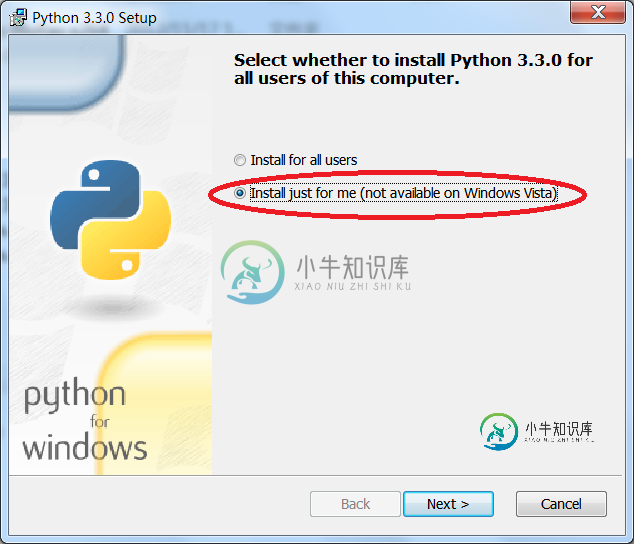
三、解压WinPE启动镜像boot.wim
dism.exe /mount-wim /WimFile:.\boot.wim /index:1 /MountDir:.\mount
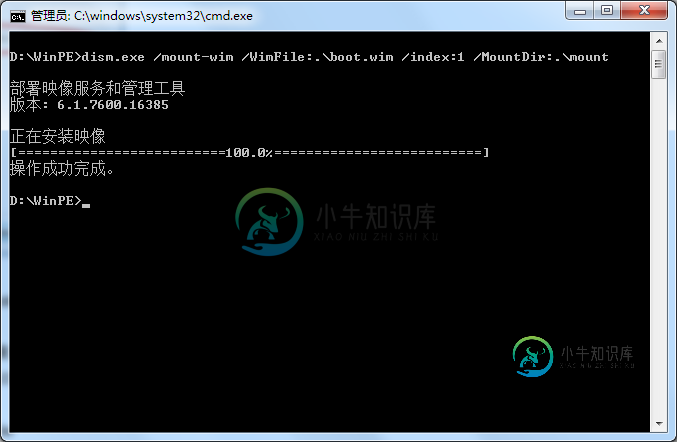
四、将安装好的Python文件拷贝至WinPE启动镜像中
如:Python3.3.0默认安装文件夹是C:\Python33,将此文件夹拷贝至WinPE启动镜像的根目录
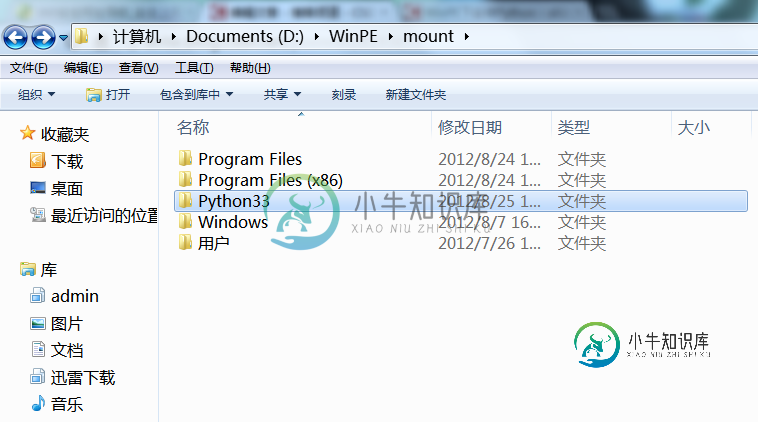
五、在Windows\system32\startnet.cmd中加入如下命令:
关联Python文件扩展名:assoc .py=PythonFile
指定调用Python文件使用命令:ftype PythonFile=X:\Python33\Python.exe "%1" %*
* 注意%1要用""括起来,否则带空格的路径无法执行

六、封装WinPE启动镜像
dism.exe /unmount-wim /mountdir:.\mount /commit
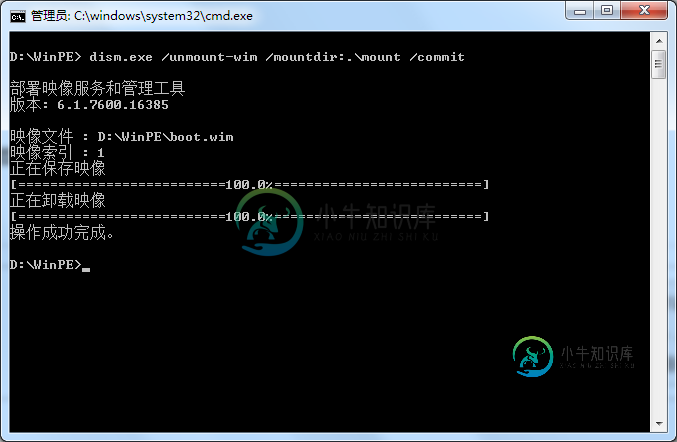
七、启动WinPE,验证Python脚本能否执行
以上就是本文的全部内容,希望对大家的学习有所帮助。
-
本文向大家介绍详解Linux(centos7)下安装OpenSSL安装图文方法,包括了详解Linux(centos7)下安装OpenSSL安装图文方法的使用技巧和注意事项,需要的朋友参考一下 OpenSSL是一个开源的ssl技术,由于我需要使用php相关功能,需要获取https的文件所以必须安装这个东西了,下面我整理了两种关于OpenSSL安装配置方法。 安装环境: 操作系统:CentOs7安静
-
本文向大家介绍Windows下PyCharm2018.3.2 安装教程(图文详解),包括了Windows下PyCharm2018.3.2 安装教程(图文详解)的使用技巧和注意事项,需要的朋友参考一下 安装包 PyCharm 笔者使用PyCharm2018.3.2,请根据机器是64位还是32位来选择对应的PyCharm版本。(相信绝大部分人都可以很从容的来查看自己机器的位数,在这里就不赘述了,如果不
-
本文向大家介绍mysql8.0.18下安装winx64的详细教程(图文详解),包括了mysql8.0.18下安装winx64的详细教程(图文详解)的使用技巧和注意事项,需要的朋友参考一下 到网站 https://dev.mysql.com/downloads/mysql/ 下载MySQL数据库 解压后进入目录 D:\Program Files\mysql-8.0.18 创建my.ini文件 注意:
-
本文向大家介绍MySQL5.7.18下载和安装过程图文详解,包括了MySQL5.7.18下载和安装过程图文详解的使用技巧和注意事项,需要的朋友参考一下 MySql下载 1、打开官网找到下载路口,这里直接给出下载的地址 https://dev.mysql.com/downloads/mysql/ 2、选择64位版本 3、直接下载 MySql5.7.18.1安装过程 1 、运行安装软
-
本文向大家介绍图文详解Ubuntu下安装配置Mysql教程,包括了图文详解Ubuntu下安装配置Mysql教程的使用技巧和注意事项,需要的朋友参考一下 Ubuntu安装Mysq有l三种安装方式,下面就为大家一一讲解,具体内容如下 1. 从网上安装 sudo apt-get install mysql-server。装完已经自动配置好环境变量,可以直接使用mysql的命令。 注:建议将/etc/ap
-
本文向大家介绍Windows下mysql-5.7.28下载、安装、配置教程图文详解,包括了Windows下mysql-5.7.28下载、安装、配置教程图文详解的使用技巧和注意事项,需要的朋友参考一下 最近需要更换mysql数据库的版本,写一篇文章,记录一下 一、下载mysql数据库 mysql的下载共有两种,一种是zip压缩文件,另一种是msi安装程序 官方5.7版本zip压缩文件下载页面 官方5

